Автоматично запазване и възстановяване на файлове в кабинета за Mac - офис бюро
Автоматично запазване на наличните функции в Mac OS, запишете файла автоматично въз основа на периодично. Можете да зададете честотата на спестяване на файлове. Например, ако Автоматично запазване на всеки 5 минути, спестяване, може да се възстанови за допълнителна информация в случай на загуба на данни - например, на ток, отколкото в случая е настроен да запазва всеки 10 или 15 минути. По подразбиране, Автоматично запазване спасяване Office файлове на всеки 10 минути.
функция Auto-възстановяване, наличен в някои офис приложения, автоматично се опитва да се възстанови файловете в случай на загуба на данни. Файловете се записват със същите интервали, както в автоматичното записване.
Важно: Не използвайте функцията за автоматично спаси и автоматично вместо обичайните редовни спестяване на файлове като кликнете върху Запазване. Честите спестяване на файлове - най-добрият начин да се предотврати загуба на производителност.
Коя версия на Office за Mac използвате?
Търсене запазват автоматично или възстановен файл
Следващия път, когато отворите досиетата в авто-папката, посочена в списъка, за да се отвори второто. Или файлове могат да бъдат намерени в търсачката директория<имя_пользователя> /Library/Containers/com.microsoft.Word/Data/Library/Preferences/AutoRecovery.
Забележка: Ако затворите файла и след това щракнете върху Не Запазване. Този файл се изтрива от папката автовъзстановяване.
Промяна на честотата на автоматичното запазване на файлове в Word, PowerPoint или Excel
В Word. PowerPoint или меню Excel, щракнете върху Опции.
Кликнете върху Запазване.
Полето Autosave, да определят колко често програмата за съхраняване на документи.
Промяна места Автоматично запазване на файлове в Word
В менюто Word, щракнете върху Опции.
Под Лични настройки, щракнете върху File местоположения.
Във файла местоположенията си, изберете Auto Backup. и след това щракнете върху Промени.
Търсене на мястото, което искате да запишете автоматично файла и щракнете върху Отвори.
Възстановяване на текст от повреден файл в Word
В менюто Word, щракнете върху Опции.
В процес на разработка и проверка на правописа, щракнете върху Общи.
Уверете се, че в квадратчето до превръщането формат Потвърждение файл на открито. и след това да затворите диалоговия прозорец "General".
Щракнете върху файла. Open.
В менюто, отваряне към долния десен ъгъл, щракнете върху Възстановяване на текст.
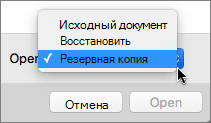
Търсене запазват автоматично или възстановен файл
Забележка: Ако затворите файла и след това щракнете върху Не Запазване. Този файл се изтрива от папката автовъзстановяване.
Направете едно от следните неща :.
Промяна на честотата на Автоматично запазване на файлове
В менюто Word, щракнете върху Опции.
При изход и споделяне, щракнете върху Запиши.
В Autosave или Автовъзстановяване всяка точка запишете честотата на документ на Word
Промяна места Автоматично запазване на файлове
В менюто Word, щракнете върху Опции.
Под Лични настройки, щракнете върху File местоположения.
Във файла местоположенията си, изберете Auto Backup. и след това щракнете върху Промени.
Посочете местоположението за автоматично спаси файл и щракнете върху бутона Select.
Възстановяване на текст от повреден файл
В менюто Word, щракнете върху Опции.
В изписването на разработка и тестване инструменти, изберете General.
Кликнете върху Потвърждаване на преобразуване на открит и натиснете ОК.
От лентата с инструменти Стандартни щракнете върху бутона Open.
В падащото меню изберете Enable Възстановяване на текст от друг файл.
PowerPoint
Направете едно от следните неща :.
Промяна на честотата на Автоматично запазване на файлове
В менюто PowerPoint, щракнете върху Опции.
Кликнете върху Запазване. проверете автоматично запазване или Автовъзстановяване информация всеки, и да зададете честотата спасяване на PowerPoint презентации.
Направете едно от следните неща :.
Промяна на честотата на Автоматично запазване на файлове
В менюто на Excel, щракнете върху Опции.
Под Споделяне и поверителност, кликнете върху Запазване.
Поставете отметка в квадратчето или автоматично запазване всеки автоматично възстановяване, настройте честотата автоматично спаси работни книги на Excel.